PREGLED
ARTIKLOV
Pregled artiklov se uporablja za
pregledovanje šifranta artiklov, izpisovanje raznih cenikov in prenašanje
podatkov o artiklih v druge vnosne maske.
Funkcijske
tipke
![]() Funkcija za prenos
izbranega artikla v druge programe, ki zahtevajo vpis šifre artikla.
Funkcija za prenos
izbranega artikla v druge programe, ki zahtevajo vpis šifre artikla.
![]() Funkcija omogoča
osveževanje pregleda po izbranih pogojih.
Funkcija omogoča
osveževanje pregleda po izbranih pogojih.
![]() Artikle, ki ste jih
z izbiro pogojev dobili prikazane na ekran lahko izpišete v več različnih
formatov na tiskalnik:
Artikle, ki ste jih
z izbiro pogojev dobili prikazane na ekran lahko izpišete v več različnih
formatov na tiskalnik:

![]() Pregled lokacij za izbran artikel
Pregled lokacij za izbran artikel
![]() Funkcija omogoča prikaz alternativnih/nadomestnih
artiklov za izbran artikel. (OPCIJA)
Funkcija omogoča prikaz alternativnih/nadomestnih
artiklov za izbran artikel. (OPCIJA)
![]() Funkcija omogoča
prikaz modelov s katerimi je izbran artikel kompatibilen (OPCIJA)
Funkcija omogoča
prikaz modelov s katerimi je izbran artikel kompatibilen (OPCIJA)
![]() Funkcija za prikaz rezerviranih/naročenih artiklov po
dokumentih.
Funkcija za prikaz rezerviranih/naročenih artiklov po
dokumentih.
![]() Funkcija za prikaz naročil dobaviteljem (OPCIJA).
Funkcija za prikaz naročil dobaviteljem (OPCIJA).
![]() Funkcija omogoča vpogled v kosovnico izbranega proizvoda.
Funkcija omogoča vpogled v kosovnico izbranega proizvoda.
![]() Funkcija za prikaz
odgovornih oseb za artikel (OPCIJA)
Funkcija za prikaz
odgovornih oseb za artikel (OPCIJA)
![]() Funkcija za prikaz slike in internetnega naziva artikla
Funkcija za prikaz slike in internetnega naziva artikla
![]() Funkcija za prikaz cen v vseh cenikih za izbran
artikel (OPCIJA)
Funkcija za prikaz cen v vseh cenikih za izbran
artikel (OPCIJA)
![]() Funkcija za priklic prodaje avtomobilov (OPCIJA)
Funkcija za priklic prodaje avtomobilov (OPCIJA)
![]() Prikaz zaloge po dokumentih v primeru FIFO
spremljanja zalog. (OPCIJA)
Prikaz zaloge po dokumentih v primeru FIFO
spremljanja zalog. (OPCIJA)
![]() Prikaz zalog po
serijskih številkah (OPCIJA)
Prikaz zalog po
serijskih številkah (OPCIJA)
![]() Prikaz stanja zalog, prejetih in izdanih naročil po
skladiščih
Prikaz stanja zalog, prejetih in izdanih naročil po
skladiščih
![]() Prikaz stanja zalog, prejetih in izdanih naročil po
skladiščih s prometom
Prikaz stanja zalog, prejetih in izdanih naročil po
skladiščih s prometom
![]() Določi optimalno širino stolpcev glede na
prikazane podatke
Določi optimalno širino stolpcev glede na
prikazane podatke
![]() Priklic pomoči
Priklic pomoči
![]() Izhod iz pregleda artiklov
Izhod iz pregleda artiklov
Osnovne izbire
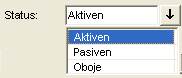 Program omogoča prikaz aktivnih, pasivnih ali
obojnih artiklov. Privzeto se prikazujejo le artikli, ki so
"Aktivni" Če želimo
pregledovati in iskati po artiklih z oznako "Pasiven", ali pa želimo
pregledovati ne glede na to, ali je artikel Pasiven ali Aktiven, moramo to
označiti in osvežiti pregled.
Program omogoča prikaz aktivnih, pasivnih ali
obojnih artiklov. Privzeto se prikazujejo le artikli, ki so
"Aktivni" Če želimo
pregledovati in iskati po artiklih z oznako "Pasiven", ali pa želimo
pregledovati ne glede na to, ali je artikel Pasiven ali Aktiven, moramo to
označiti in osvežiti pregled.
![]() Z vnosom omejimo
število zadetkov. Privzeta vrednost je 300. Če vseeno želimo, da nam poizvedba
vrne VSE zadetke, vpišemo vrednost 0.
Z vnosom omejimo
število zadetkov. Privzeta vrednost je 300. Če vseeno želimo, da nam poizvedba
vrne VSE zadetke, vpišemo vrednost 0.
![]() Označimo skladišče, za katerega naj pregled
artiklov prikazuje zalogo v stolpcih (M)Dejanska zaloga in (M)Prodajna zaloga.
Če naštejemo več skladišč, ločenih z vejico, v stolpcih se bo prikazal seštevek
izbranih skladišč.
Označimo skladišče, za katerega naj pregled
artiklov prikazuje zalogo v stolpcih (M)Dejanska zaloga in (M)Prodajna zaloga.
Če naštejemo več skladišč, ločenih z vejico, v stolpcih se bo prikazal seštevek
izbranih skladišč.
![]() Program prikazane vrstice obarva z
Program prikazane vrstice obarva z ![]() kadar je zadnja nabava v podjetju bila pred
več dnevi kot je izbran pogoj in ima artikel še vedno zalogo.
kadar je zadnja nabava v podjetju bila pred
več dnevi kot je izbran pogoj in ima artikel še vedno zalogo.
Program v
prikazovanju artiklov prikazuje zalogo (1)
in (2) in rezervacije na
podjetju (3)
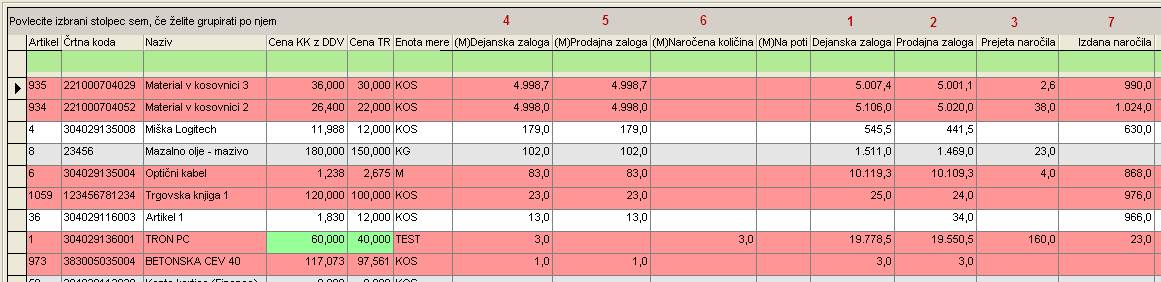
in za skladišče, ki
je specificirano na vnosni maski (4), (5) in (6).
Kolona Na poti je
prikazana samo v primeru, da se pri knjiženju MSK uporablja dvojno knjiženje (nastavitev v OE XML parametrih)
Program prikazuje
tudi količine prejetih (3) in izdanih (7) naročil za posamezen artikel.
![]() Program
omogoča, da se prikazujejo samo artikli, ki pripadajo določenem modelu stroja,
naprave. Če ste izbrali model, potem program prikazuje samo artikle, ki
pripadajo izbranemu modelu. (OPCIJA)
Program
omogoča, da se prikazujejo samo artikli, ki pripadajo določenem modelu stroja,
naprave. Če ste izbrali model, potem program prikazuje samo artikle, ki
pripadajo izbranemu modelu. (OPCIJA)
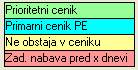 Pregled materialnih
sredstev barvno označuje cene glede na to iz katerega cenika je prikazana cena.
Na poslovnih enotah so določeni ceniki:
Pregled materialnih
sredstev barvno označuje cene glede na to iz katerega cenika je prikazana cena.
Na poslovnih enotah so določeni ceniki:
-
prioritetni
ceniki
-
primarni
cenik poslovne enote
-
cenik
1
Pregled materialnih
sredstev išče cene izbranih artiklov po navedenem vrstnem redu. Če cene ni v
nobenem od cenikov potem je cena obarvana z rumeno.
Iskanje artiklov
Iskanje artiklov je
v osnovi omogočeno po šestih kriterijih:
-
Naziv

Po nazivu se lahko iščejo artikli na dva
načina:
-
po
začetku naziva; v polje za vnos parametrov se vpiše poljubno število črk
začetka naziva
-
po
delu naziva; program omogoča iskanje artikla po kateremkoli delu naziva. Kadar
želimo iskati po delu naziva se med vsakim delom naziva vpiše %. Program poišče
vse artikle, ki vsebujejo vpisane delne nazive kjerkoli v nazivu.
-
ident
(šifra) / Črtna koda
![]() Program omogoča prikaz identov v območju
šifer, kjer se izbere najnižja in najvišja šifra. Lahko se izbere samo najnižja
šifra in program prikaže vse šifre od izbrane šifre naprej ali pa se izbere
samo najvišja šifra in program prikaže vse šifre, ki so manjše od izbrane
šifre. Če želite prikaz samo ene šifre se izbere kot najnižja in najvišja enaka
šifra.
Program omogoča prikaz identov v območju
šifer, kjer se izbere najnižja in najvišja šifra. Lahko se izbere samo najnižja
šifra in program prikaže vse šifre od izbrane šifre naprej ali pa se izbere
samo najvišja šifra in program prikaže vse šifre, ki so manjše od izbrane
šifre. Če želite prikaz samo ene šifre se izbere kot najnižja in najvišja enaka
šifra.
Program bo iskal po Črtni kodi, če
bo v prvem polju OD vpisano 10 ali več znakov.
-
primarna
klasifikacija in sekundarna klasifikacija
 Program omogoča prikazovanje artiklov po
primarni ali sekundarni klasifikaciji. V pomoč program prikaže strukturo
klasifikacij po nivojih. Z izbiro kateregakoli nivoja program prikaže vse
artikle, kateri so razporejeni v izbrano klasifikacijo.
Program omogoča prikazovanje artiklov po
primarni ali sekundarni klasifikaciji. V pomoč program prikaže strukturo
klasifikacij po nivojih. Z izbiro kateregakoli nivoja program prikaže vse
artikle, kateri so razporejeni v izbrano klasifikacijo.
-
dobaviteljeva
šifra artikla
 Za iskanje po dobaviteljevi šifri artikla
velja enako kakor za iskanje po nazivu. Lahko se išče po začetku dobaviteljeve
šifre artikla ali pa po delni dobaviteljevi šifri artikla s pomočjo vpisa znaka
%
Za iskanje po dobaviteljevi šifri artikla
velja enako kakor za iskanje po nazivu. Lahko se išče po začetku dobaviteljeve
šifre artikla ali pa po delni dobaviteljevi šifri artikla s pomočjo vpisa znaka
%
-
Ostali
pogoji
![]()
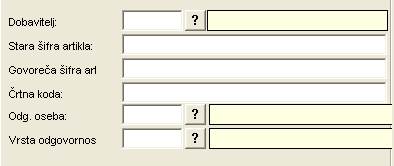
Pri ostalih pogojih veljajo ista pravila za
iskanje artiklov – ali po dobavitelju ki je zapisan na artiklu, ali po stari
šifri artikla, govoreči šifri, črtni kodi, odgovorni osebi zapisani na artiklu
ali po vrsti odgovornosti odgovorne osebe.
Dodatne poizvedbe
Pregled materialnih sredstev lahko
oblikujemo s kriteriji, ki ji postavimo sami glede na naše potrebe.
![]() Z izbiro ikone se nam odpre poizvedbeno okno -
Query, kjer definiramo pogoje, na podlagi katerih dobimo pregled, materialnih
sredstev, ki ustrezajo danim pogojem.
Z izbiro ikone se nam odpre poizvedbeno okno -
Query, kjer definiramo pogoje, na podlagi katerih dobimo pregled, materialnih
sredstev, ki ustrezajo danim pogojem.
Pregled materialnih
sredstev je v obliki tabele. Zaradi velikega števila podatkov, ki so izpisani
za posamezni artikel ne vidimo celotne preglednice - tabele na ekranu. Kadar
nas zanimajo podatki, ki so v stolpcih na začetku in podatek v stolpcu na koncu
tabele, lahko ekransko sliko razdelimo v dve okni (lahko tudi več) in v njih
nastavimo tiste stolpce pregleda, ki so za nas zanimivi.
FUNKCIONALNOSTI NOVE RAZPREDELNICE
SPLOŠNO
Vrnjena poizvedba se
prikaže v razpredelnici, ki nima več navigacije po straneh. Število zadetkov se
prikaže v informacijski vrstici TIC OE (1). Siv
trak s pozivom "Povlecite izbrani stolpec sem, če želite grupirati po
njem" (2) je
namenjen združevanju prikazanih rezultatov po vsebini izbranega stolpca. Zelen
trak predstavlja vnosna polja v katera lahko dodamo pravilo dodatnega
filtriranja (3).
Obe operaciji se izvajata samo na naboru podatkov, ki so prikazani. Rdeče
obarvano polje "Maksimalno število zapisov" (4) nas opozarja, da sistem ni
prikazal VSEH zadetkov, ampak le prvih 300.
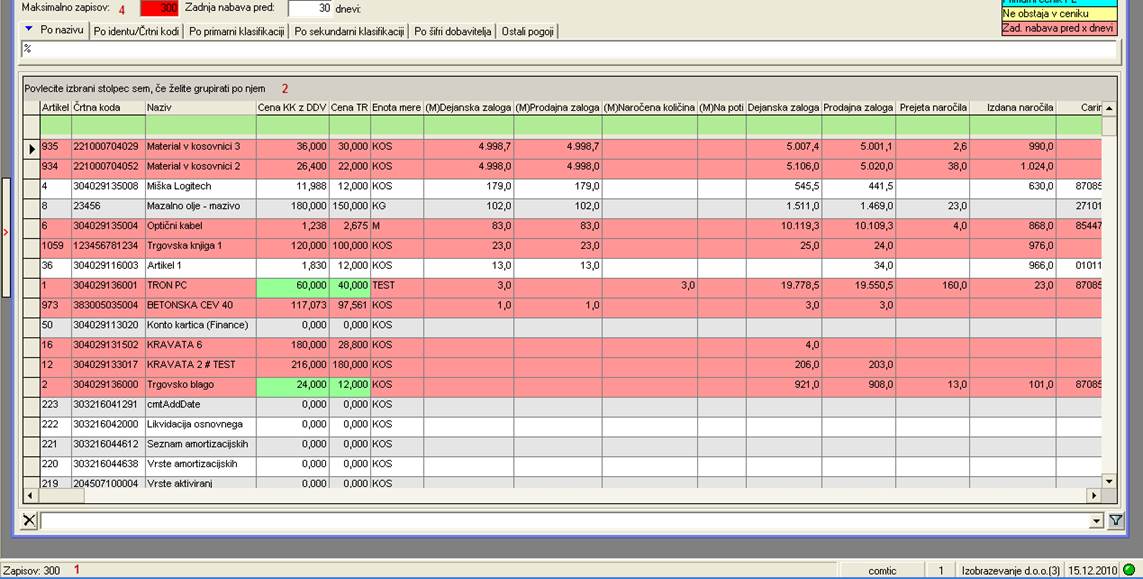
ZDRUŽEVANJE PRIKAZANIH REZULTATOV
Prikazane
rezultate lahko združujemo po vsebinah stolpcev. To naredimo tako, da:
1.
Izberemo stolpec (klik z miško na glavo stolpca)
2.
"Primemo" označeni stolpec in ga povlečemo na sivi
trak.
Spodnji
primer prikazuje podatke iz zgornje slike, združene po enoti mere:
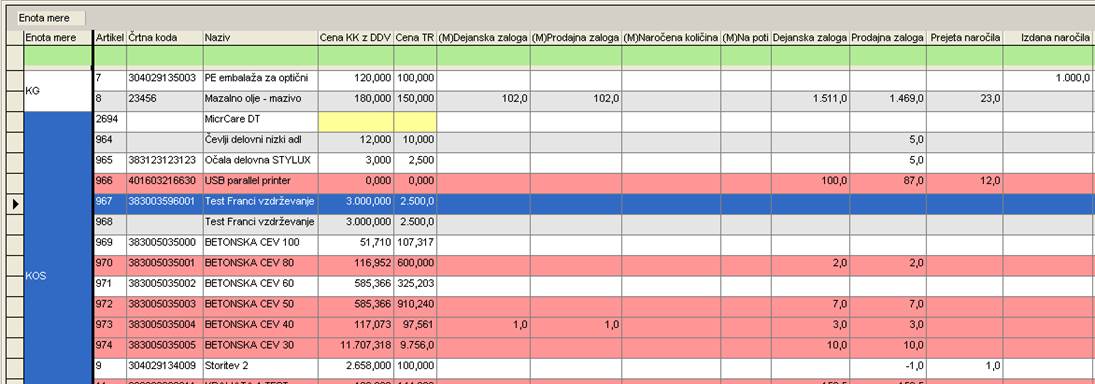
DODATNO FILTRIRANJE PRIKAZANIH
REZULTATOV
Prikaz
rezultatov osnovne poizvedbe lahko dodatno omejimo tako, da v stolpec tja kjer
je zeleno obarvan vpišemo niz znakov ali vrednosti, ki jih moajo podatki v
stolpcu imeti, če naj se vidijo v razpredelnici. V primeru, da smo naredili
vpise v več stolpcev, velja logična relacija IN.
Prikazu
dodamo še filter na Naziv: prikaži samo tiste, ki v Naziv vsebujejo niz znakov
em (1).
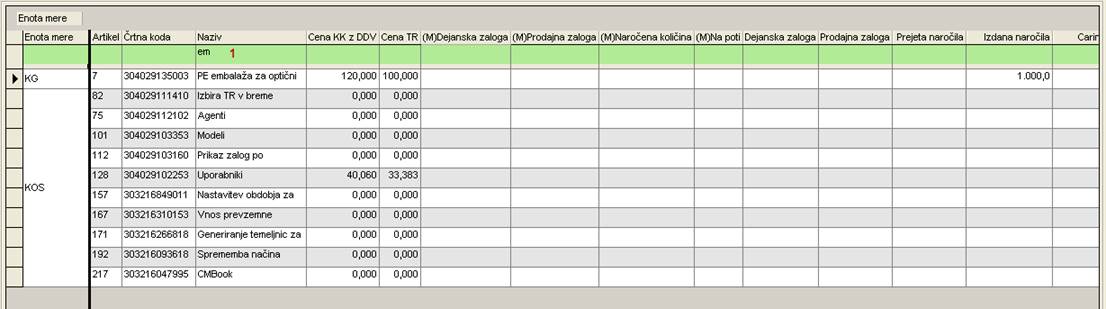
OSTALE FUNKCIONALNOSTI
IZVOZI,
KOPIRANJA
Desni
klik z miško na razpredelnico, kjer so prikazani podatki, prikaže priročni meni
(1). Lahko kopiramo PRIKAZANO vsebino v excel (prenesejo se tudi glave), ali
kopiramo OZNAČENO vsebino na odložišče; tretja izbira je posebnost te
razpredelnice in prikaže formo za kalkulacijo cen.
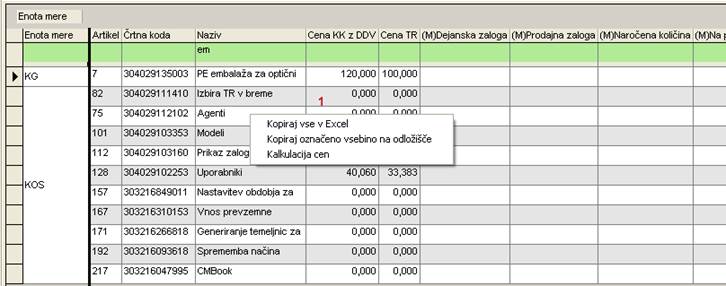
SORTIRANJE
Klik
na glavo stolpca, razvrsti podatke razpredelnice rastoče po vrednostih v
stolpcu. Še en klik na stolpec bo vrstni red prikaza spremenil na padajoče.
Stolpec v trenutku, ko nanj kliknemo ne sme biti izbran.
SPREMINJANJE
ŠIRINE STOLPCA
Širino
stolpca sprememnimo tako, kot bi to storili v MS Excel-u. Vrstico širimo/ožimo
tako, da postavimo miškin kazalec med dve glavi razpredelnice, kot kaže slika:
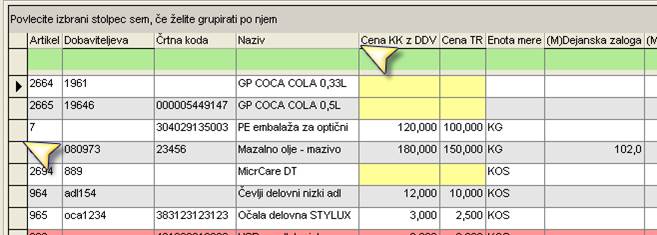
Kazalec
miške spremeni svojo obliko tako, da prikazuje možni smeri raztezanja. Na
podoben način lahko spreminjamo višino vrstice razpredelnice.
SPREMINJANJE
VRSTNEGA REDA STOLPCEV
Privzet
vrstni red prikaza podatkov je določen, lahko pa ga spremenimo. Označimo
stolpec, ki bi ga radi premaknili, ga primemo in povlečemo na drugo mesto. Pri
tem pazimo, da ga ne zvlečemo na sivi trak, saj bomo tako ukazali
razpredelnici, naj grupira rezultate glede na podatke v izbranem stolpcu.